- Windows 11 根據背景自動調整圖示的文字顏色;切換到亮色或暗色背景以強制黑色或白色。
- 對比主題可讓您自訂文字顏色、超連結、背景等,從而影響您的整個系統。
- 對比度編輯器包括選擇器和亮度;用名稱保存您的主題並應用它以獲得最佳可讀性。
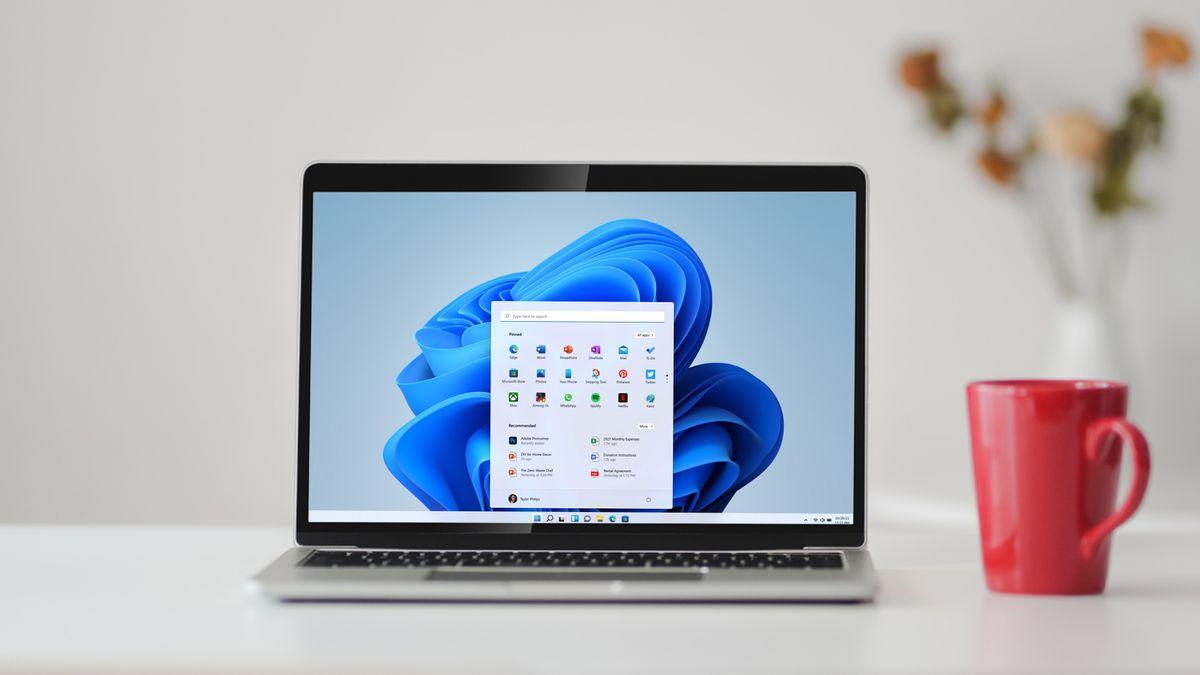
¿如何配置Windows 11中桌面圖示的顏色和對比度? 在 Windows 11 中,控制桌面捷徑名稱的顯示方式並不像許多人想像的那麼簡單。 系統自動選擇淺色或深色文字以確保對比度。 取決於背景,並且沒有特定的按鈕說“更改圖示文字顏色”。不過,有幾種方法可以調整顏色,如果需要,可以進一步使用高對比主題。
在本指南中,我們總結了提高可讀性和自訂外觀的所有方法,從強制使用白色或黑色字母的快速技巧到創建 完全為您量身訂製的高對比主題您還將看到顏色、重音和透明度設置,以使您的桌面和系統的其餘部分按照您喜歡的方式顯示,同時還提供有用的提示和重要警告。
重點:Windows 11 如何確定圖示文字顏色
在接觸任何東西之前,最好先了解系統的功能。 Windows 11 偵測桌面背景的主色並自動選擇白色或黑色文字。 對於圖標名稱,始終追求最大程度的易讀性。因此,只需簡單更改背景即可按您的需求顯示文字。
這種自動邏輯有一個優點: 它確保足夠的對比度,而您無需在每次更換壁紙時進行任何調整。缺點很明顯:沒有手動選擇圖示字體顏色的選項。如果您想要完全精確或特定的顏色,建議使用「對比主題」。
快速方法:透過更改背景強制使用黑色或白色文字
如果您想要的是黑色或白色的圖示字體,您可以利用系統的智慧行為。 選擇淺色背景強制使用黑色文本,或選擇深色背景強制使用白色文本它很簡單並且不需要外部工具。
- 使用 Windows + I 開啟設定。
- 前往個人化>背景。
- 在“自訂背景”下,選擇“純色”(或選擇非常亮或暗的圖像)。
- 如果需要,請選擇淺色 黑色文字或者如果你喜歡的話,也可以選擇深色的 白色文字.
此方法有其限制: 只在黑色和白色之間交替,而無需使用中間音或自訂音。因此,它速度快、可逆,並且不會改變系統介面的其餘部分。
附加設定:啟用或停用圖示名稱的陰影
除了顏色之外,還可以透過改變圖示文字下的陰影來提高可讀性。 “使用陰影作為桌面圖示名稱”選項 根據您使用的背景可能會有所不同。
- 按 Windows + R,輸入 SYSDM.CPL 並按 Enter 確認。
- 前往進階 > 效能 > 設定。
- 在“視覺效果”下,找到“對桌面圖示名稱使用陰影”。
- 嘗試選取或取消選取該框,套用它並查看哪個選項改善最多。 讀名字.
你並不總是能注意到巨大的差異,但在紋理豐富或細節豐富的背景上, 陰影有助於將文字與背景分開 並防止其損失。
對比主題:自訂顏色的強大解決方案
如果您需要精細地控制顏色(圖標文字、超連結、背景等),那麼可以激活 對比主題此輔助功能不僅可以增加對比度,還允許您自訂系統許多視覺元素的顏色。
若要啟用它們:開啟“設定”>“輔助功能”>“對比主題”。你會發現 四個預設主題 高清顯示,設計方便視障人士閱讀。應用後,效果可擴展至相容的選單、應用程式和網頁。
一個流行的例子是 “夜空”。啟用後,您將看到鮮豔的色彩,元素之間有清晰的分隔。 Windows 增強邊框和輪廓並調整標題列 這樣所有內容就更容易區分了。這種邏輯不需要每個應用程式進行「適應」;系統會在整個系統中應用對比方案。
如何編輯和創造自己的對比主題
如果沒有一個標準主題適合您,您可以建立自己的主題。 對比主題編輯器可讓您變更多個元素的顏色 鍵,其中包括您在桌面圖示上看到的文字。
- 前往「設定」>「輔助功能」>「對比主題」。
- 在「對比主題」下拉式選單中,選擇一個基礎主題並點擊 編輯 (在某些版本中,您可以直接選擇“選擇主題”矩形之一)。
- 自訂可用元素的顏色。您可以修改:
- 文本:幾乎所有出現在 Windows 和許多網頁上的文字。
- 超連結:系統和瀏覽器內的連結。
- 文字已禁用:當選項不可用時,標籤變暗。
- 選定的文本:突出顯示的選單和選項,例如 Word 功能區上的活動對齊。
- 按鈕文字:按鈕內的字體帶有文字。
- 背景:位於 Windows 和網站上大多數文字的後面。
- 使用選擇器選擇新顏色並調整 亮度 使用調色盤下方的滑桿。
- 完成每種顏色後,用“完成”或類似符號進行確認。
完成後,根據您的 Windows 11 版本,您有兩個可能的流程: “另存為”為您的新主題命名,然後“儲存並套用”或直接向 “申請” 如果編輯器允許的話。無論哪種情況,您都會在清單中看到一個自訂主題,您可以隨時啟動它。
啟動高對比後會發生什麼變化
記住這一點很重要:對比主題會影響整個系統,而不僅僅是桌面圖示。 選單、應用程式、資源管理器和多個表面採用您的顏色,並且邊緣或輪廓通常更加明顯,以提高對每個元素的感知。
如果清晰度是您的首要考慮,或者您有某種形式的色盲並想「交換」難以區分的事物的顏色,那麼這是理想的選擇。 可訪問性是這些主題的主要目標,儘管它們也盡可能地個性化了視覺體驗。
如果您只是希望圖示名稱以特定顏色顯示而不影響系統的其餘部分,則背景方法可能就足夠了。 高對比度是改變整體外觀的強大工具 並建議您使用它,因為您會注意到各個地方的變化。
創造對比主題的實用技巧
自訂時,盡量保持文字和背景之間的高對比。 強烈鮮明的色彩加快閱讀速度 並減少眼睛疲勞,特別是在長時間使用時。
確保超連結和普通文字有 肉眼可辨的顏色在深色背景上有藍色連結的網站上,清晰的顏色分隔可以避免混淆並使導航更容易。
使用選擇器上的亮度滑桿來微調色調。 亮度的微小變化可能會產生很大的差異。 提高可讀性,同時又不犧牲您喜歡的美感。
Windows 11 中的模式、強調色和透明度
除了高對比度之外,Windows 11 還允許您使用亮、暗或自訂模式調整整體調色板。 這些模式從整體上改變了系統的外觀。,包括開始功能表和工作列。
若要調整此功能,請前往「個人化」>「顏色」。在這裡,您可以選擇模式,並將其開啟或關閉。 透明度的影響 (這給了一些面板一個半透明的感覺)並定義了一種強調色。
強調色可套用於「開始」、「工作列」、「標題列」和「視窗邊框」。 選取對應的方塊以在適當的位置顯示強調色。 來強化你的視覺方案。
亮模式在白天明亮的環境下效果很好,而暗模式則降低整體亮度,在低光源環境下會更舒適。 使用自訂模式,您可以混合偏好設定 分別用於系統和應用程式。
完整的主題和其他自訂設置
如果您想要徹底改變,請查看主題部分(自訂>主題)。 主題結合了背景、聲音、遊標和顏色 一舉應用連貫的美學。
您可以在同一個頁面上分別自訂每個元素。 桌面背景支援影像、純色、幻燈片或 Windows 高亮顯示,並自動儲存變更。
為了完善視覺體驗,你也可以點選鎖定畫面。在「個人化」>「鎖定畫面」下,選擇 Windows Spotlight (旋轉圖像)、靜態圖像或帶有您自己的照片資料夾的幻燈片。
如果你喜歡經常更新壁紙,可以考慮第三方應用程式。 必應壁紙 自動輪換每日圖片(請注意,安裝程式可能會建議更改搜尋引擎),還有其他方法,例如 活潑的壁紙 具有互動式背景。
工作列:小調整,大提升

工作列還提供有用的視覺調整。 您可以將圖示左對齊 或保持它們居中,並從任務欄設定控制各種行為。
可用的選項包括:自動隱藏欄, 顯示通知徽章,在有新聞時閃爍突出顯示,在多個顯示器上複製,或決定應用程式在多顯示器配置中的顯示方式。
此外,還可以快速訪問 右鍵單擊時顯示桌面 從欄中,在某些情況下,當應用程式允許時,您可以直接從其圖示共用視窗。
高對比度適合哪些人?
高對比主題主要針對視力低下或視力障礙的使用者。 純色、鮮明的顏色使按鈕、連結和文字易於識別。 整個系統,且其影響延伸至大部分軟體。
也就是說,它們也是一個強大的客製化工具。 如果你想要一種獨特而鮮明的風格,用您最喜歡的組合創建自己的主題可以給您想要的外觀。
如果您需要快速指南,這裡有一份簡明指南。 適用於黑色或白色文本,無需觸及其餘部分:在個人化 > 背景 > 純色中將背景改為淺色或深色。
- 使用效能選項(sysdm.cpl > 效能 > 視覺效果)中的文字陰影來提高可讀性。
- 為了完全控制,請使用“輔助功能”>“對比主題”,然後使用選擇器及其亮度滑桿編輯每種顏色。
- 使用名稱保存您的主題並應用它(“儲存並應用”或“應用”,取決於版本)。
記住: 對比主題改變整個系統如果這種轉變對你來說太過困難,那麼背景技巧就是你的簡約解決方案。
掌握這些選項將使您獲得清晰且獨特的桌面。 無論是快速背景調整還是自訂對比主題Windows 11 為您提供了充足的工具,讓您在不犧牲時尚風格的前提下,獲得更清晰的視覺體驗和更舒適的工作體驗。現在您知道了 如何在 Windows 11 中設定桌面圖示的顏色和對比。 但是如果您想了解有關 Windows 11 的更多信息,我們可以提供如下指南: Windows 11 無法偵測 HDMI:原因、測試和實際解決方案。 在 Tecnobits 我們有數百個!
從小就對科技充滿熱情。我喜歡了解該領域的最新動態,最重要的是,進行交流。這就是為什麼我多年來一直致力於技術和視頻遊戲網站的交流。您可以找到我撰寫的有關 Android、Windows、MacOS、iOS、任天堂或您想到的任何其他相關主題的文章。